Parámetros de publicación de iSpring Suite (parte 2)
Comparte este artículo con tus amigos
En el artículo anterior se describieron los parámetros de publicación para Web con la versión de iSpring Suite 8.3. A continuación se describen los parámetros de publicación para LMS.
Los parámetros de la publicación LMS son similares a los que aparecen en Web, pero hay una pestaña extra:
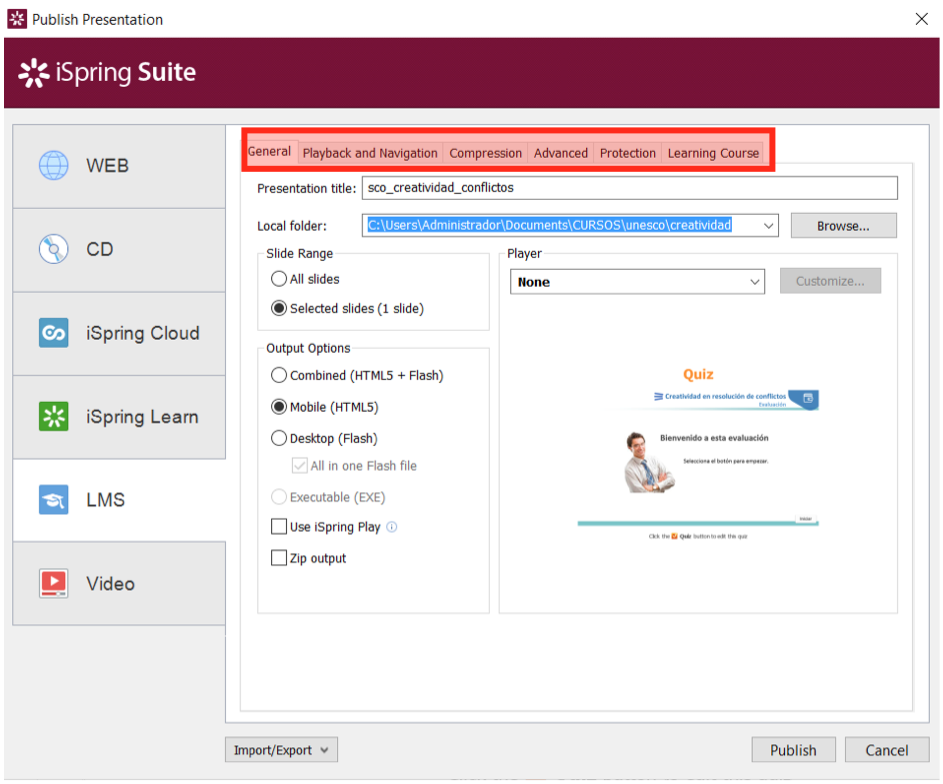

Al seleccionar la pestaña Learning Course aparecerán los siguientes parámetros:
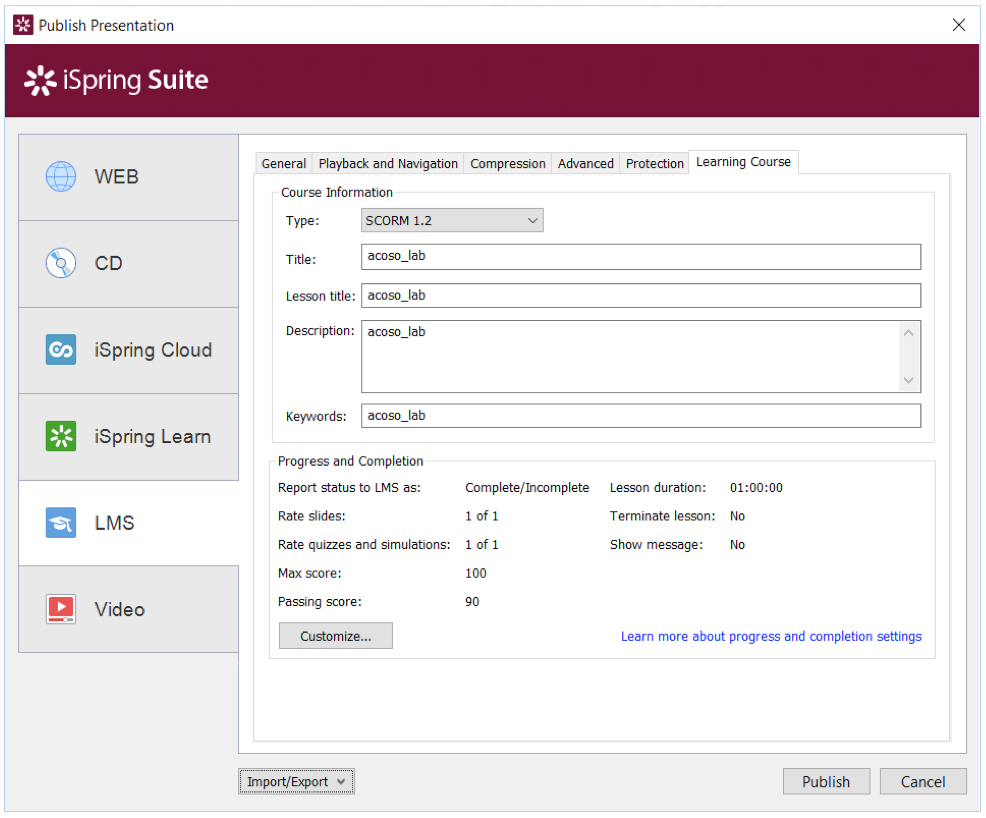
En Type, viene predeterminada la opción SCORM 1.2, pero al desplegar la pestaña aparecen las siguientes opciones:
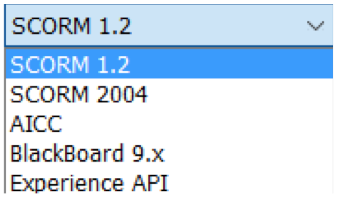
Además de los parámetros SCORM 1.2, hay otros estándares:
- SCORM 2004, cuya versión es más reciente que la de SCORM 1.2.
- AICC, son estándares utilizados por la fuerza aérea de los Estado Unidos.
- BlackBoard 9.x, son compatibles con la plataforma de aprendizaje Blackboard.
- Experience API, se encargan de comunicar los resultados directamente a un sistema de página Web.
El estándar SCORM 1.2, viene como opción predeterminada, debido a que los cursos publicados con estos parámetros son fácilmente adaptables a la mayoría de las plataformas LMS.
iSpring Suite permite que los resultados de los cursos con dichos parámetros sean registrados por plataformas LMS sin dificultades. Si se selecciona otra opción de plataforma los parámetros de publicación cambiarán.
Las otras opciones pueden ser modificadas si el usuario lo requiere, escribiendo título, descripción y palabras clave:
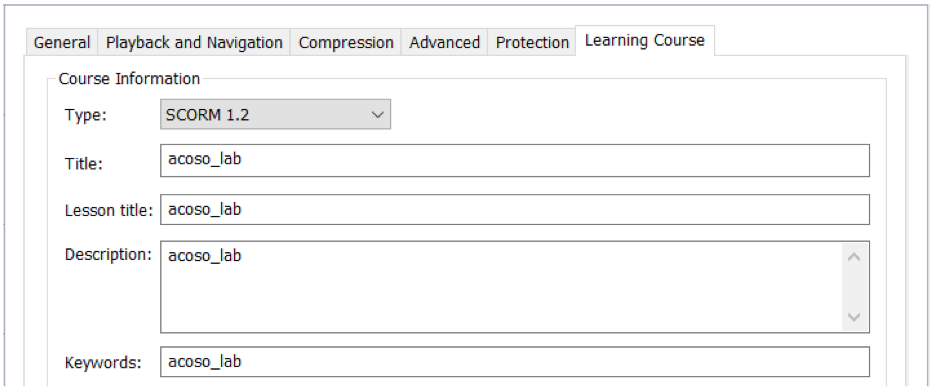
La siguiente información corresponde al valor asignado al progreso de contenido y examen del curso.
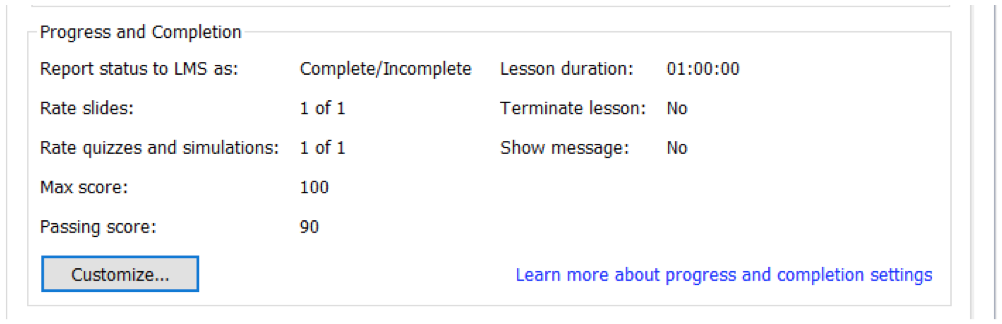
Cada parámetro influye en el avance y registro del curso y prueba(s). Para modificarlos, se debe de seleccionar el botón Customize y aparecerá la siguiente ventana:
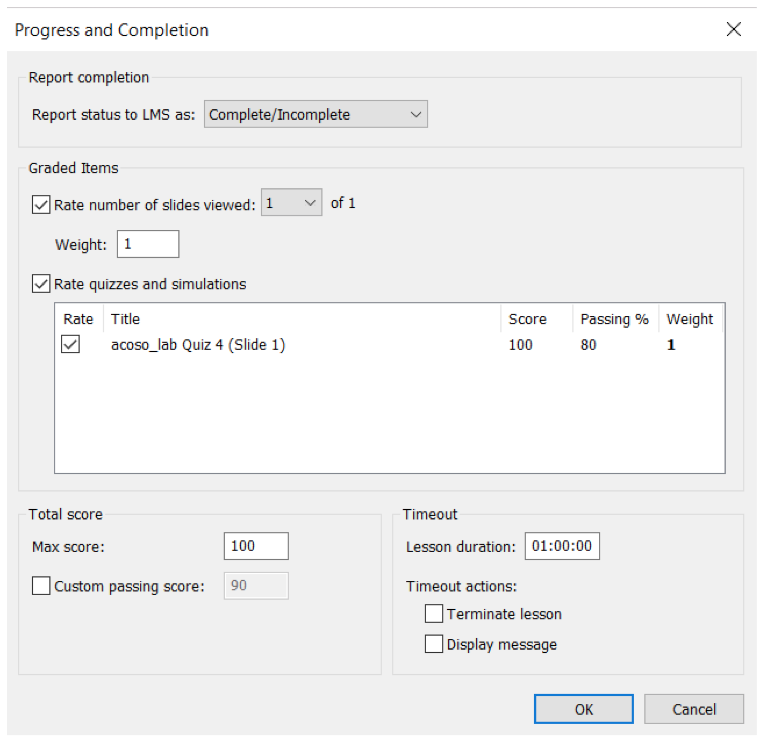
Para reportar el estatus del curso en la plataforma LMS, puede tomarse en cuenta el avance del contenido y las pruebas aplicadas. La opción Complete/Incomplete viene de forma predeterminada, pero puede ser modificada:
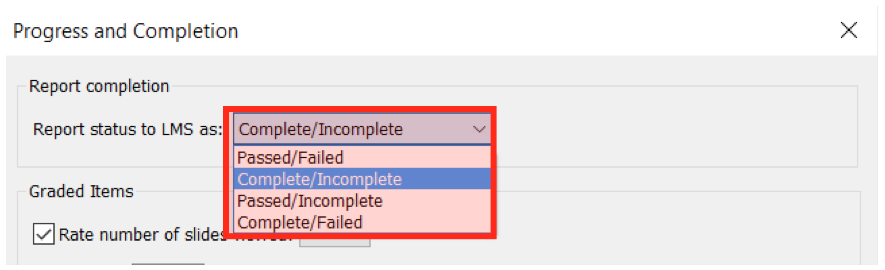
- Complete/Incomplete: La calificación está en función de que el curso haya quedado completo o incompleto.
- Passed/Failed: No importa si el usuario recorrió el contenido, únicamente se toma en cuenta el examen para determinar que aprobó.
- Passed/Incompleto: Se da valor al examen y a la revisión del contenido.
- Complete/Failed: Se evalúa si el curso fue revisado y si falló el examen.
En la sección Graded Items se indica el valor que corresponde a revisión de contenido, ejercicios, simulaciones y examen:
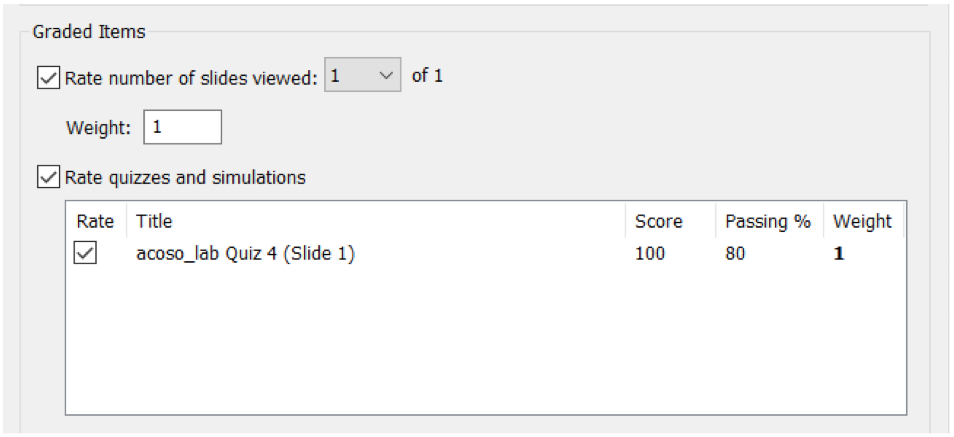
El ejemplo muestra que sólo hay un examen cuyo valor total es de un 100% con un parámetro mínimo de 80% para aprobar.
En la última sección de la ventana se indica cuál es la calificación máxima de la evaluación y se determina la duración de tiempo para responder:
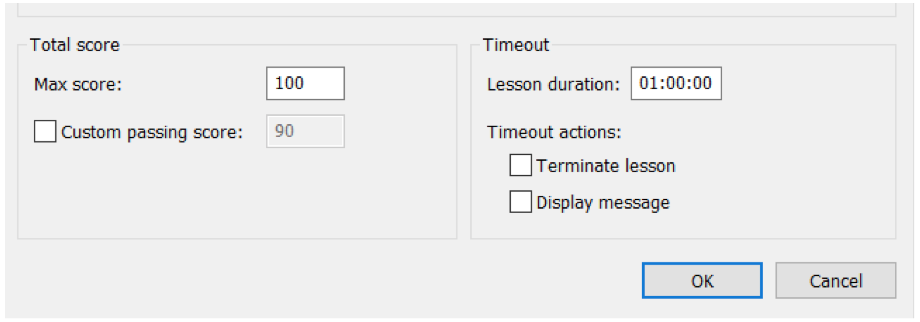
Al terminar de modificar esos parámetros se seleccionará el botón OK para aplicarlos. De acuerdo con esas modificaciones, los datos de evaluación quedarán registrados en la plataforma LMS que se utilice.
¿Recuerdan el caso de Lucía?
En la parte uno de este artículo se describió el caso Lucía, la diseñadora instruccional que tenía problemas con el registro de las calificaciones de sus usuarios. El primer problema quedó resuelto cuando se explicó que los usuarios comenzaban desde cero el contenido del curso porque estaba seleccionada la opción Always start over, en la sección Playback and Navegation.
El segundo problema fue que las calificaciones no quedaban registradas en la plataforma. Cuando se observaron las opciones correspondientes a la pestaña Learning Course, se notó que Lucía dejó la opción Complete/Incomplete, su problema fue que quitó la selección en las opciones Rate quizzes and simulations, quedando una ventana similar a la siguiente:
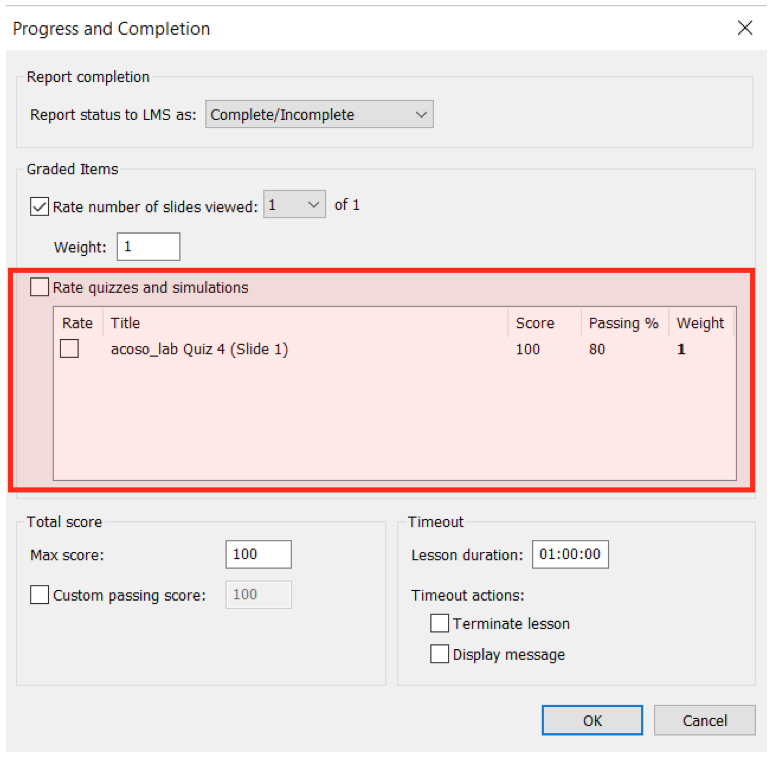
Por lo cual el examen no tiene valor y por lo tanto no guarda el resultado en la plataforma LMS.
El caso de Lucía es un claro ejemplo de por qué se deben de modificar los parámetros cuidadosamente.
También puede suceder el caso de que los parámetros estén bien definidos para su registro en LMS y aun así las calificaciones no queden registradas. Esto tiene que ver con el navegador que se utiliza. En ocasiones la configuración del navegador impide guardar cookies, contraseñas y demás opciones, imposibilitando que los resultados se registren en la plataforma LMS.
Ten en cuenta que cualquier cambio, por mínimo que sea, tendrá grandes efectos en la publicación de tus cursos. Ese es el precio que implica utilizar una herramienta multifuncional como lo es iSpring Suite.
¿Te gustó este artículo?, compártelo con tus amigos

